iPhone螢幕沒反應對使用者來說是最令人頭疼的狀況之一,可能是因摔機、硬體問題、麻煩的應用程式,或是更新過程中的錯誤所致。
但別擔心,無論問題來源為何,總有方法解決。這篇文章中,你將學習如何在沒有任何數據損失的情況下,解決你的iPhone螢幕沒反應問題。以下介紹幾種有效的方法,讓你輕鬆解決這個困擾,繼續看下去吧!

- 有沒有可能在不丟失數據的情況下解鎖螢幕觸控無反應的iPhone?
- 如何在不丟失數據的情況下解鎖觸控沒反應的iPhone?
- 強制重啟iPhone解決問題
- 借助Siri解鎖螢幕
- 使用外接鍵盤解鎖
- 透過iTunes回復iPhone
- 使用WooTechy iDelock解鎖螢幕觸控沒反應的iPhone
- 透過iCloud清除iPhone
有沒有可能在不丟失數據的情況下解鎖螢幕觸控無反應的iPhone?
如果你有備份,答案肯定是肯定有可能的。有多種方法可以讓你解鎖觸控沒反應的iPhone。然而,你需要記住,其中一些方法會導致數據丟失,特別是那些成功率高的方法。如果你保留了數據的備份,那麼你可以簡單地回復它們,並在短時間內找回所有的數據。
如何在不丟失數據的情況下解鎖觸控沒反應的iPhone
1 強制重啟iPhone解決問題
當iPhone螢幕失去反應時,強制重啟是最簡單且快速的方法之一。這種方法在iOS系統崩潰時尤其有效,因為它會停止所有正在運行的進程並重新啟動系統。以下是不同iPhone型號的強制重啟方式:
但在你強制重啟裝置之前,請記住,這個過程將根據你擁有的iPhone略有不同。
對於iPhone 6或更早的機型: 同時按住「主畫面按鈕」和「電源鍵」,持續直到看到螢幕上的蘋果標誌。
對於iPhone 7或7 Plus:按住「音量遞減鍵」和「電源鍵」,直到蘋果標誌出現。
對於iPhone 8或更高機型:快速按下並釋放「音量遞增鍵」,接著快速按下並釋放「音量遞減鍵」,最後按住「電源鍵」直到出現蘋果標誌。

2 借助Siri解鎖螢幕
當iPhone的觸控無反應,借助Siri解鎖螢幕是一個有趣且有效的解決方案。這種方法的優點是你可以用語音來操作設備,尤其在螢幕偶爾能對觸控有反應的情況下非常實用。
要使用這種方法,你必須遵循以下步驟:
啟動Siri。對於iPhone 7或更早的機型,你必須按住主畫面按鈕。對於iPhone X/XR/XS,你需要按住電源鍵,它位於裝置的側面。
一旦Siri被啟動,請Siri打開「VoiceOver」。
然後,按兩下主畫面/電源鍵,看到主畫面螢幕。
向右或向左滑動,直到選擇「滑動解鎖」選項。在螢幕上點兩下,看到密碼頁面。
然後,移動VoiceOver游標,突出顯示你的密碼的不同數字。在每個數字上點兩下,確認你的選項。
向左或向右滑動,突出顯示輸入按鈕,然後雙擊提交你的密碼。
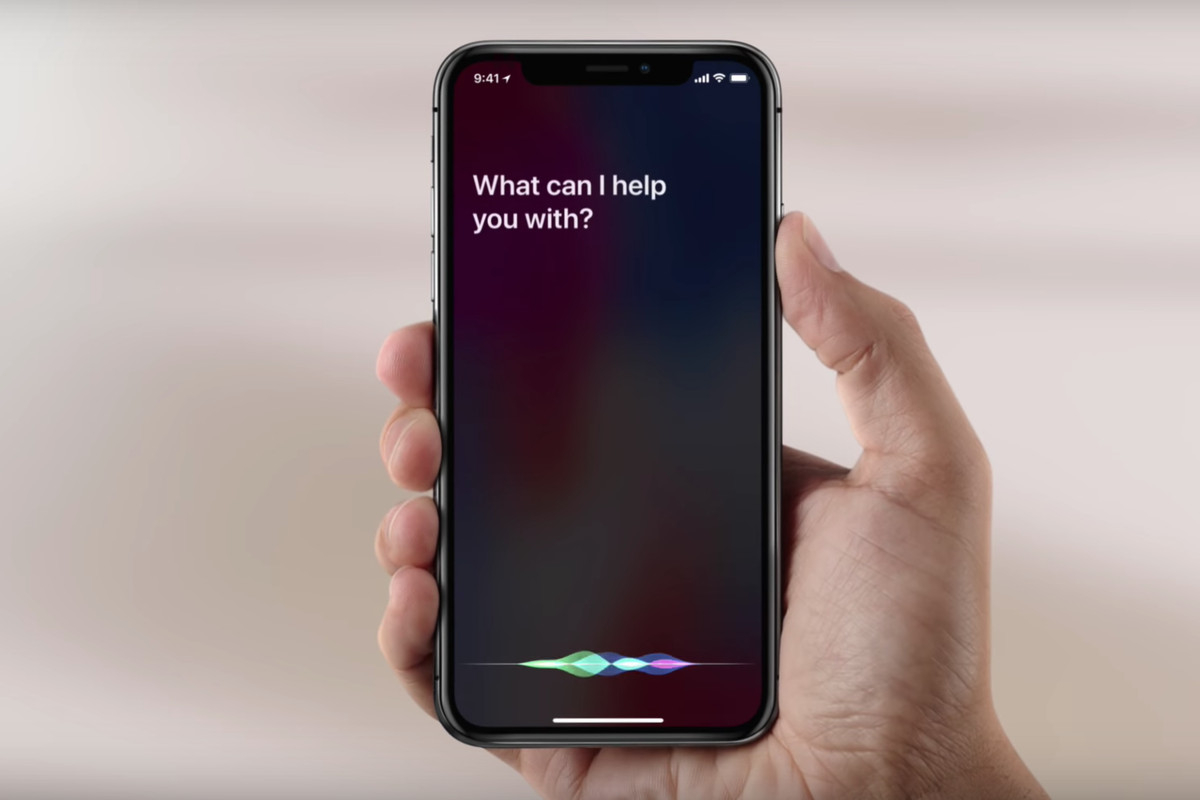
3 使用外接鍵盤解鎖
另一個解鎖螢幕沒反應的iPhone的簡單方法是使用外部鍵盤。這種方法非常有效,可以解鎖你的iOS裝置而不會導致數據丟失。
如果你想使用外部鍵盤來解鎖你的iPhone,你必須遵循這些步驟:
透過OTG線或藍牙將外部鍵盤插入你的iPhone。
然後,按下你的iPhone上的電源鍵,將其打開。
使用鍵盤輸入你的密碼並解鎖你的裝置。

4 透過iTunes回復iPhone
還有另一個解決方案是透過iTunes回復你的iOS裝置來解鎖觸控失靈的iPhone。這種方法將回復你的iPhone到預設設定,這意味著它將刪除所有的數據,應用程式和設定,包括螢幕密碼設定。然而,建議你在保留了數據備份的情況下使用這種方法。
透過USB線將你的裝置連接到你的電腦。在電腦上啟動iTunes應用程式(確保它是最新版本)。
然後,該應用程式將檢測你的裝置。點擊左上角的裝置圖示,進入「摘要」部分。
點擊「回復iPhone」按鈕,等待過程完成。
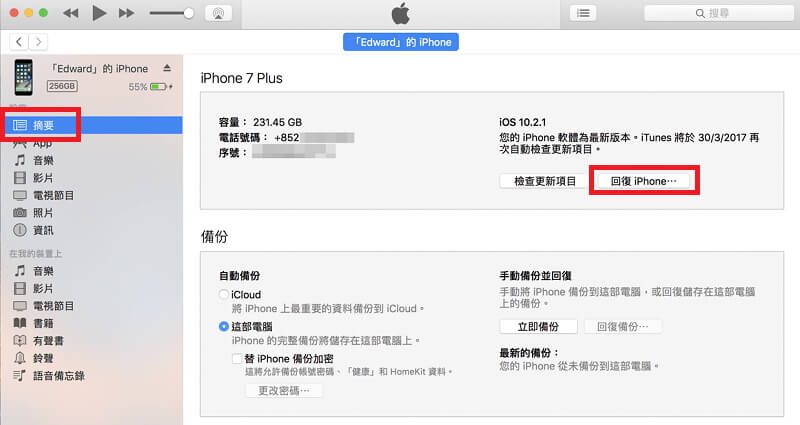
5 使用WooTechy iDelock解鎖螢幕觸控沒反應的iPhone
只要你有合適的工具,就能輕鬆解鎖螢幕觸控無反應的 iPhone。在這種情況下,我們向你推薦 WooTechy iDelock,它是一款出色的 iPhone 解鎖工具。這是一款專門用於解鎖蘋果裝置鎖的軟體。即使你的iPhone出現螢幕無反應、黑屏、凍結在鎖屏等狀況,WooTechy iDelock都能幫助你在幾分鐘內解決問題。下面就來看看它的部分功能吧:
WooTechy iDelock的主要功能

75.000.000+
Downloads
- 允許刪除螢幕使用時間密碼,蘋果ID鎖,MDM鎖和螢幕鎖,而且無需密碼。
- 在競爭對手中成功率最高。
- 相容所有iPhone型號和iOS版本,包括iPhone 14/15/16和iOS 16/17/18。
- 超級友好的使用者介面,即使沒有技術經驗也能輕鬆使用。
- 可以解鎖因輸入太多次錯誤密碼而被禁用的 iPhone。
- 不僅可以解鎖 iPhone,還可以解鎖 iPad,例如,當你忘記 iPad 密碼並將其鎖定時。
-
免費下載
安全下載
要使用WooTechy iDelock解鎖你的螢幕觸控失靈的iPhone,請遵循以下步驟:
步驟 1: 下載WooTechy iDelock並將其安裝在你的電腦上。啟動該應用程式,從主螢幕上選擇解開螢幕密碼鎖選項。
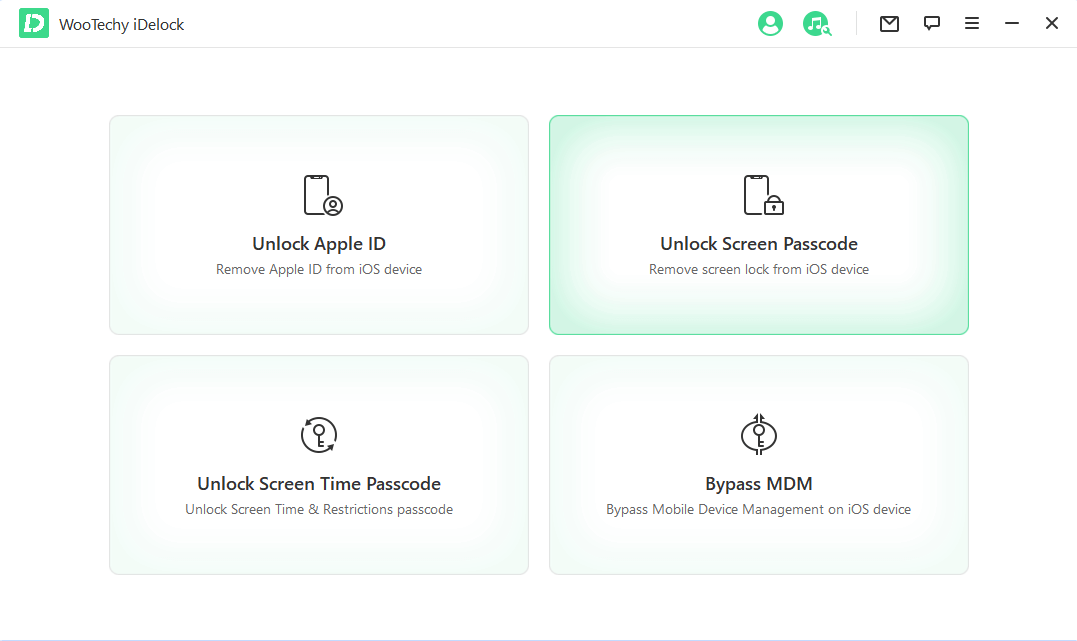
步驟 2: 用USB傳輸線將你的裝置連接到電腦,然後點擊下一步。該應用程式將自動檢測你的iOS裝置。如果它不能做到這一點,你必須手動把它放到DFU或復原模式。你會在螢幕上找到詳細的指示。
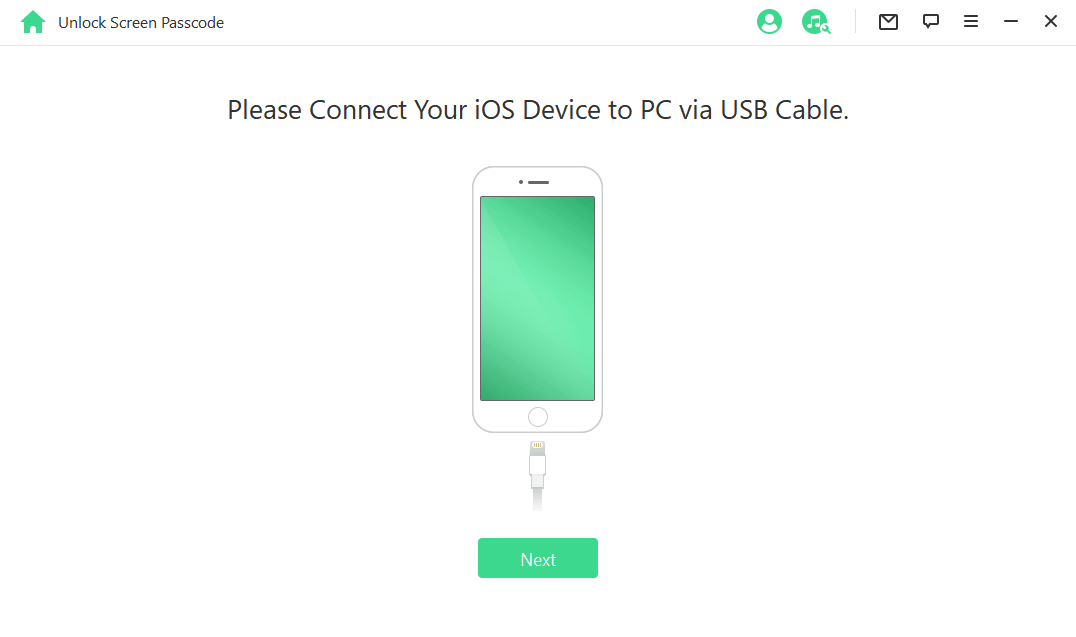
步驟 3: 然後,iDelock會自動檢測最適合你的裝置的固件。按照螢幕上的指導,下載並驗證軟體包。
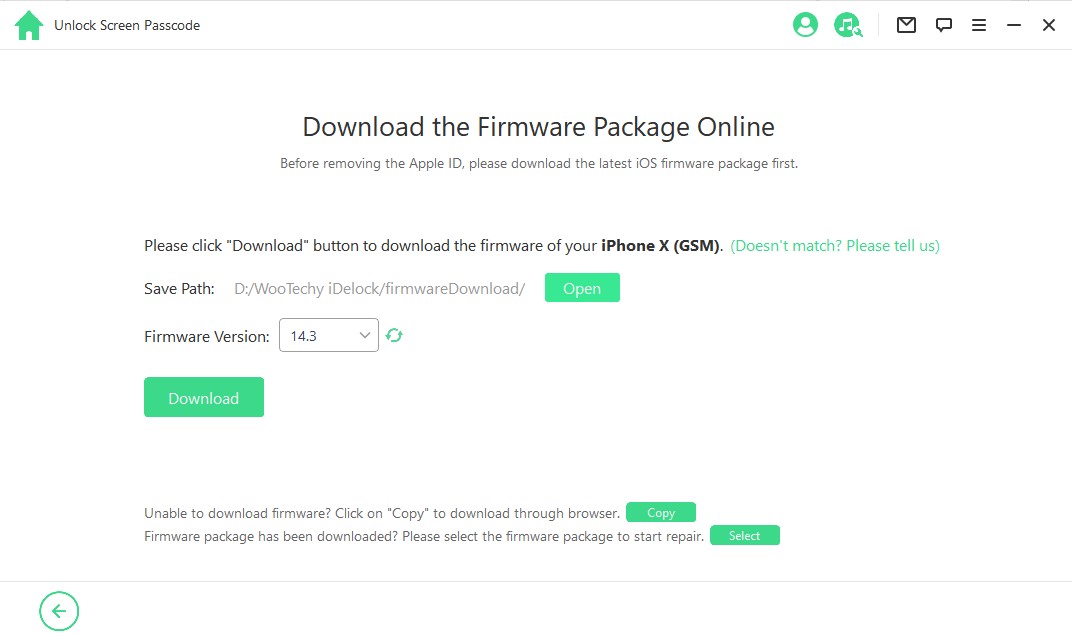
步驟 4: 在下一步,點擊開始解鎖。在這個步驟中,你的裝置需要保持與你的電腦連接。然後,你會看到一個新的彈出窗口,你必須輸入0000來確認你的選項。
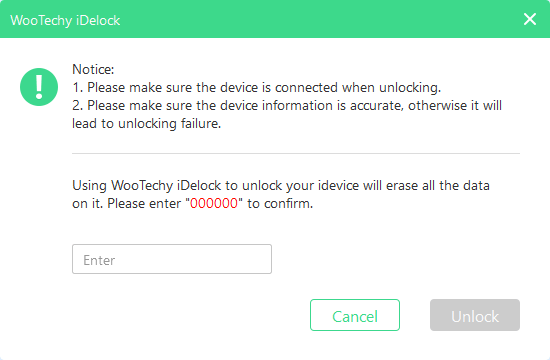
幾分鐘後,螢幕鎖就會從你的iPhone上移除。
6 透過iCloud清除iPhone
如果你的 iPhone 螢幕無法正常使用且其他方法無效時,透過 iCloud 清除 iPhone 是最後的選項之一。這個方法可以讓你遠端擦除 iPhone 上的所有資料與設定,並解鎖裝置,但這同時也會刪除所有存儲在裝置上的數據。因此,事前確保你有備份是很重要的。
在你使用的網路流覽器上訪問iCloud.com。用你的蘋果ID和密碼登入到你的帳戶。
點擊「尋找iPhone」選項。然後,點擊「所有裝置」,選擇你的iPhone。
一旦你點擊了你的裝置,點擊位於其圖示下方的「清除iPhone」按鈕。你的iPhone將重新啟動,螢幕密碼將被刪除。
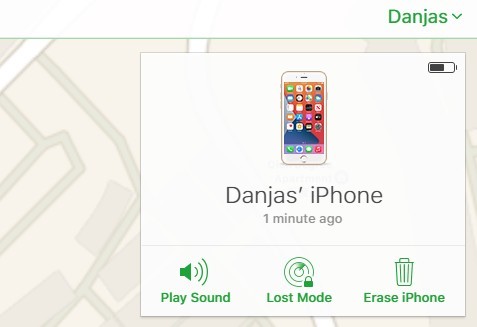
小貼士
使用此方法需要知道你的 Apple ID 和密碼。
iPhone 必須與網絡連接,且「尋找 iPhone」功能需在裝置上事先啟用。
結論
即使你的iPhone的螢幕沒反應,也有辦法解鎖你的裝置。上述所有方法都能有效解決這個問題。透過使用像螢幕解鎖軟體WooTechy iDelock 這樣的專業應用程式,你可以放心地訪問你的iPhone,只要下載並試一試你就會知道有多厲害!
免費下載
安全下載







